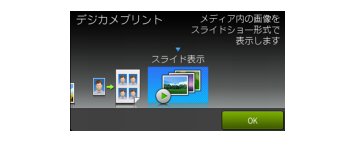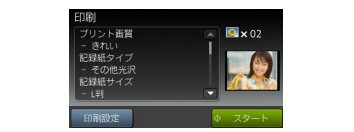メモリーカードまたはUSBフラッシュメモリー内の画像を自動で順番に表示する
メモリーカードまたはUSBフラッシュメモリー内の画像を自動で順番に表示する
メモリーカードまたはUSBフラッシュメモリー内の画像を画面上で一定間隔に送り、順番に見ることができます。プリントしたい写真が表示されたときに画面を押すと、スライド表示中にプリントすることもできます。
1. メディアスロットカバーを開く
2. メモリーカードまたはUSBフラッシュメモリーをセットする
すでにセットされていて、ほかのモードで使用していたときは、
![[ホームボタン]](images/images_aug/t0020.jpg)
を押して、待ち受け【便利な機能2】画面を表示させてください。
3. 【デジカメプリント】を押す
4. 左右にフリックして画面を送り、【スライド表示】を選ぶ
5. 【OK】を押す
6. 【切り替え時間】を押し、1枚あたりの表示時間を選ぶ
【3秒/10秒/30秒/1分/5分】から選びます。ここで設定した値は、次に選び直すまで有効です。
お買い上げ時は、3秒に設定されています。
7. 【スライドショー効果】を押し、好みの表示方法を選ぶ
【オフ/スライドイン/フェードイン/ズームイン】から選びます。ここで設定した値は、次に選び直すまで有効です。
・
【オフ】:定位置での単純な切り替えです。
・
【スライドイン】:画像が流れるように切り替わります。
・
【フェードイン】:画像が徐々に消えて次に切り替わります。
・
【ズームイン】:画像が浮かび上がるように出てきて表示されます。
8. 【開始】を押す
9. 終了するときは
![[ホームボタン]](images/images_aug/t0020.jpg)
を押す
スライド表示の途中でプリントする
1. 記録紙をトレイにセットする
2. スライド表示中、プリントしたい画像が表示されているときに、画面を押す
3. 操作パネル上のダイヤルボタンで部数を入力する
4. 画面で設定を確認する
 【印刷設定】を押すと、画質や記録紙サイズなど、設定を変えることもできます。
|
5. 【スタート】を押す